Windows 添加 Synology iSCSI 硬盘
前言
虽然 SMB 挂载硬盘简单又方便
但是有的时候软件需要读取什么文件的话
居然会识别为 网络硬盘 查无此人
所以现在我们就要用上 iSCSI 了
直接变本机 物理硬盘 看谁不认
Synology
SAN Manager-->iSCSI-->新增
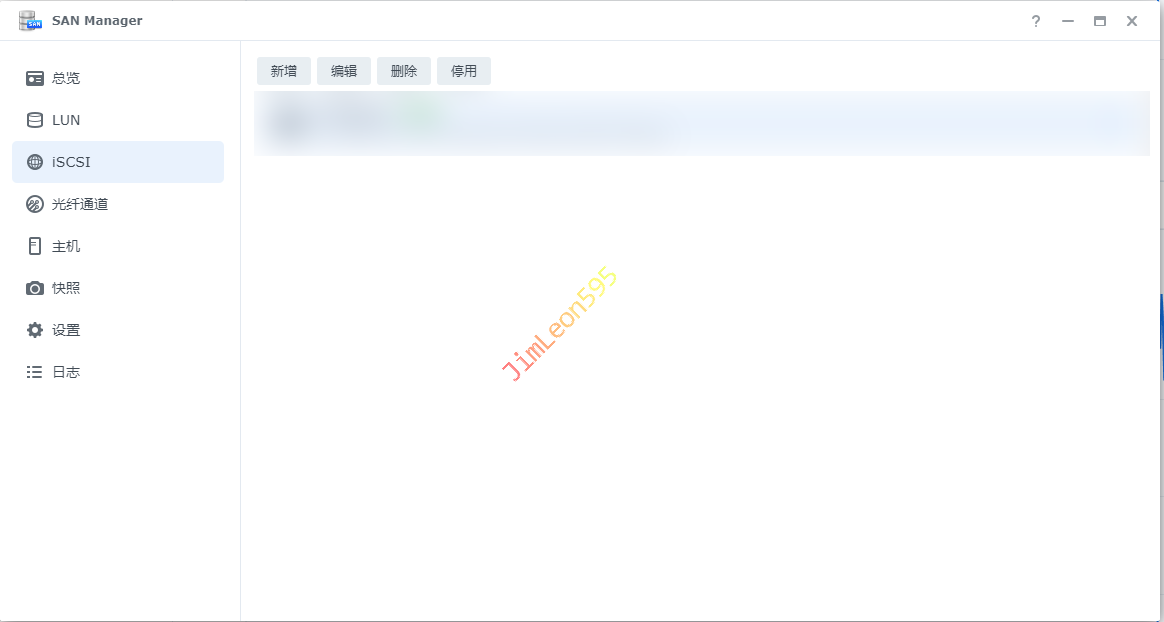
- 设置
iSCSI名称
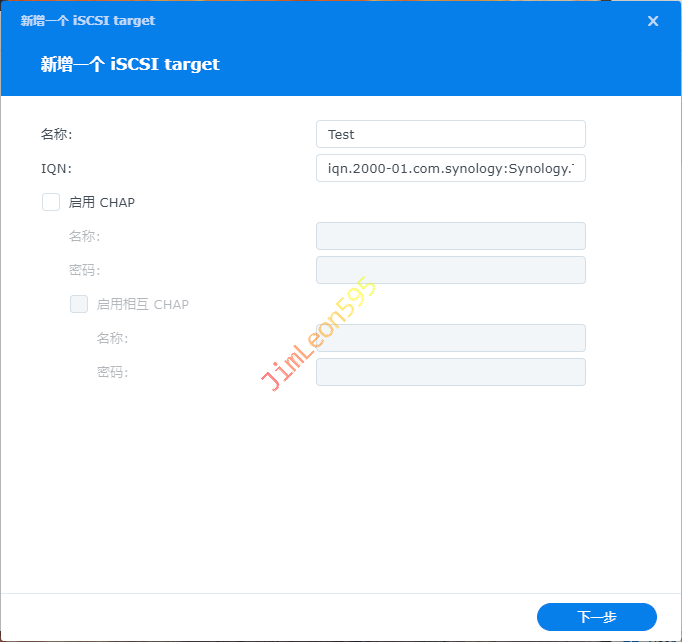
- 设置
CHAR加密 【可选】
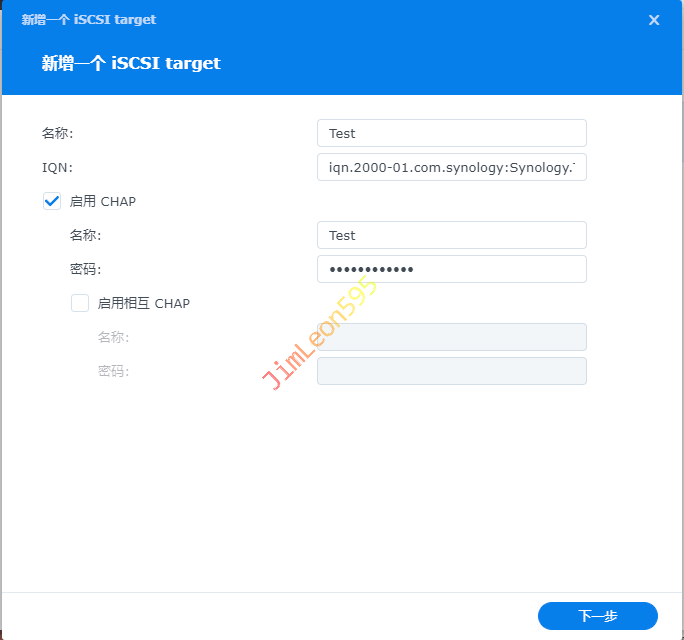
- 创建新的
LUN分区
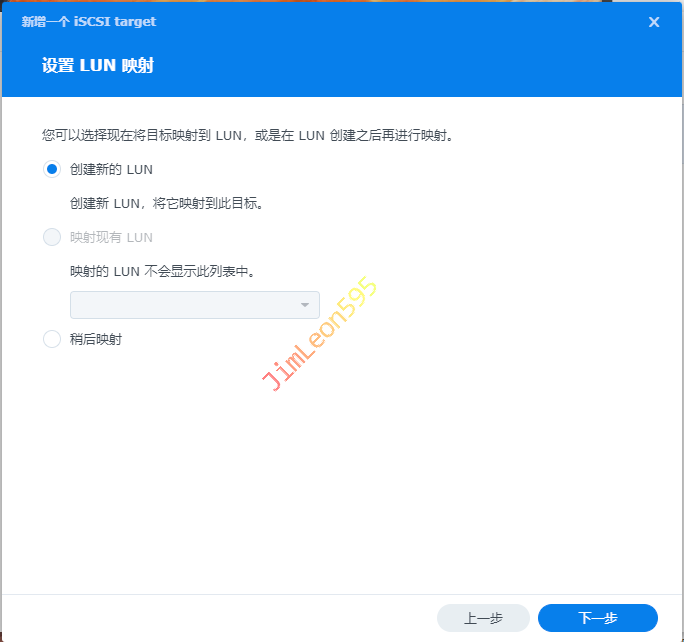
- 配置
LUN分区属性
- 建议使用
Thin Provisioning
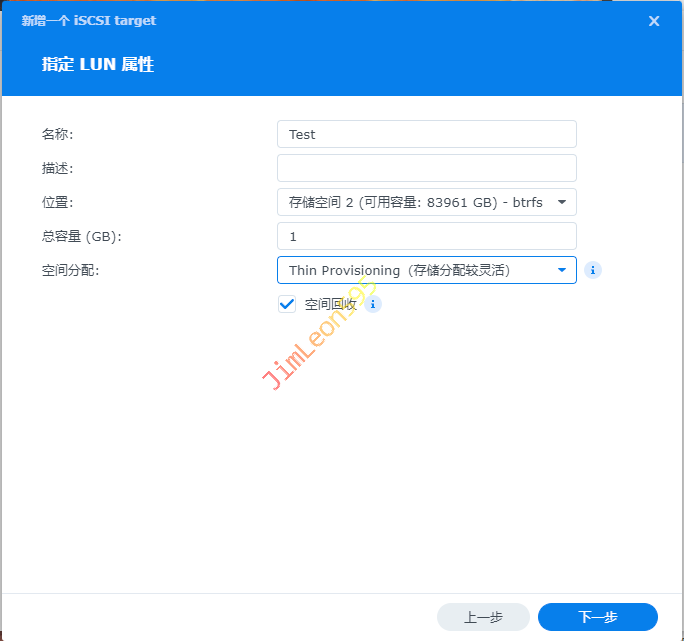
- 确认你的配置
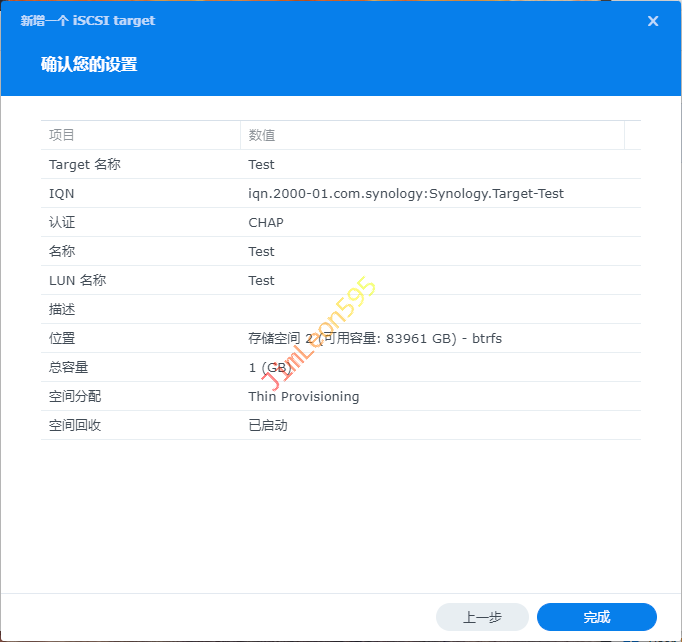
- Can Can Need !
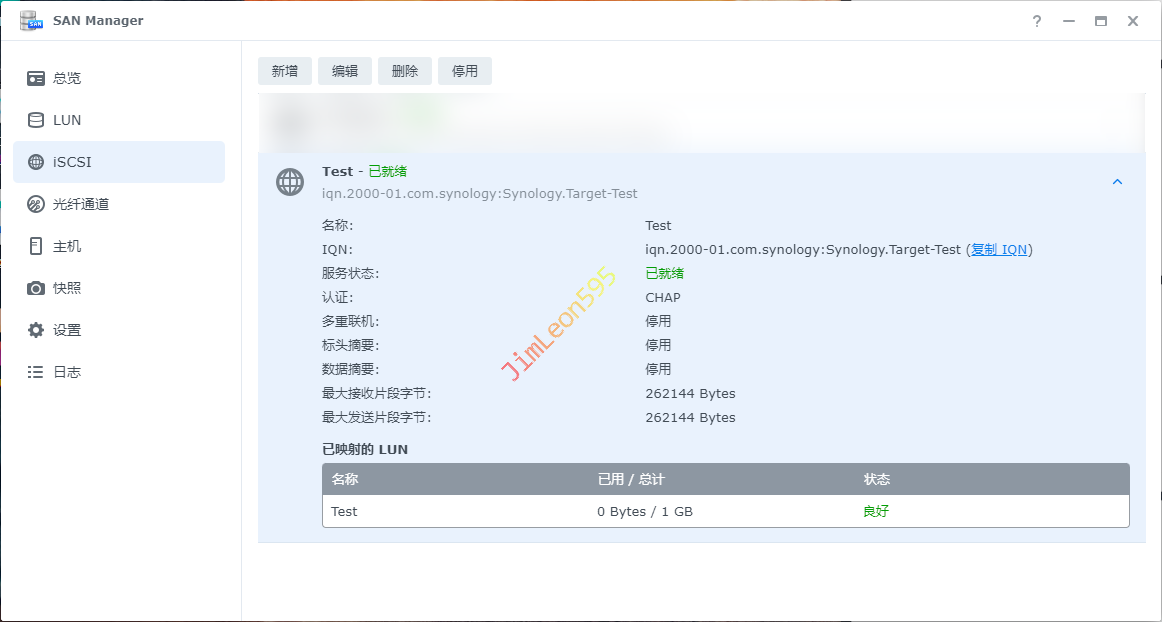
Windows
连接 iSCSI 硬盘
Win+R输入iscsicpl
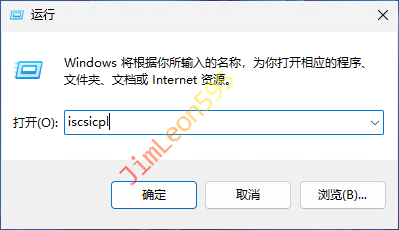
- 启动
Mircosoft iSCSI服务
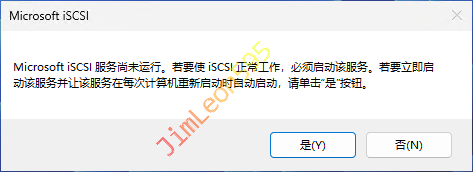
目标输入我们群晖 IP 地址快速连接
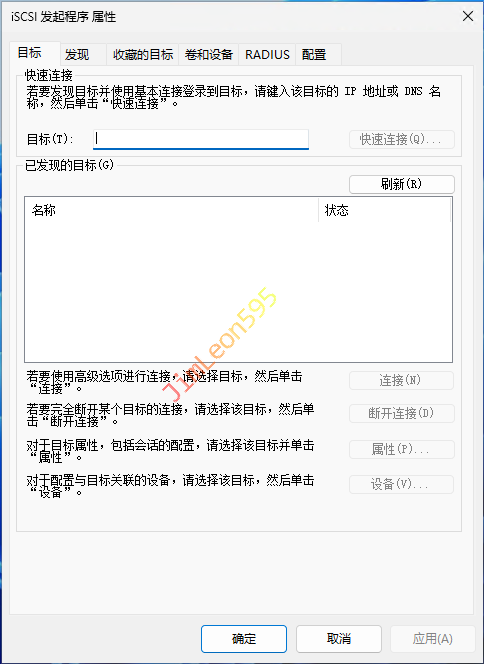
- 选择已发现的目标并连接
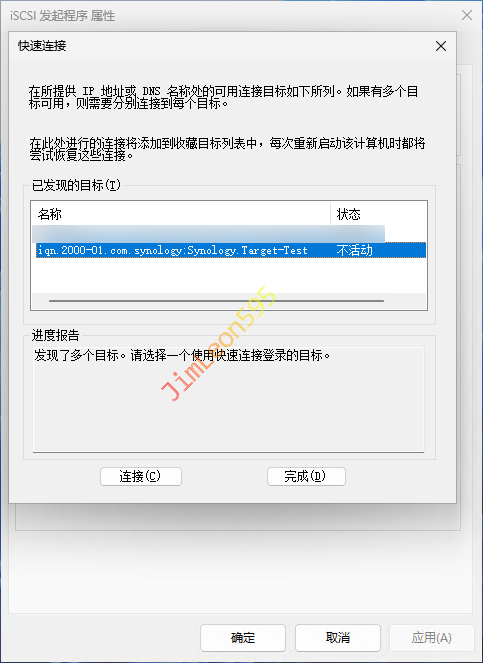
连接-->高级
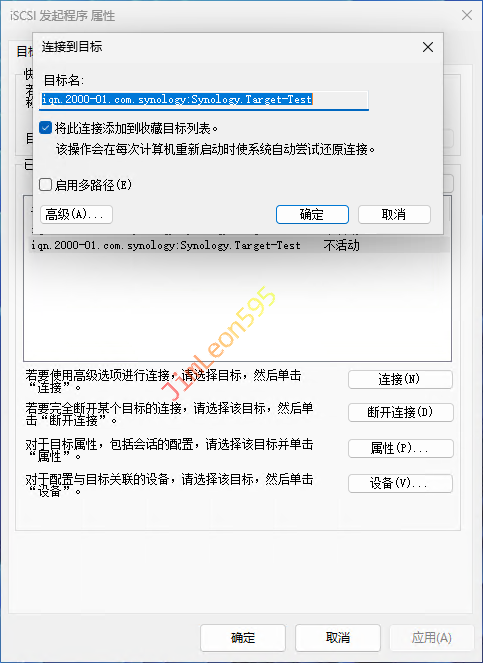
- 启用 CHAR 登录
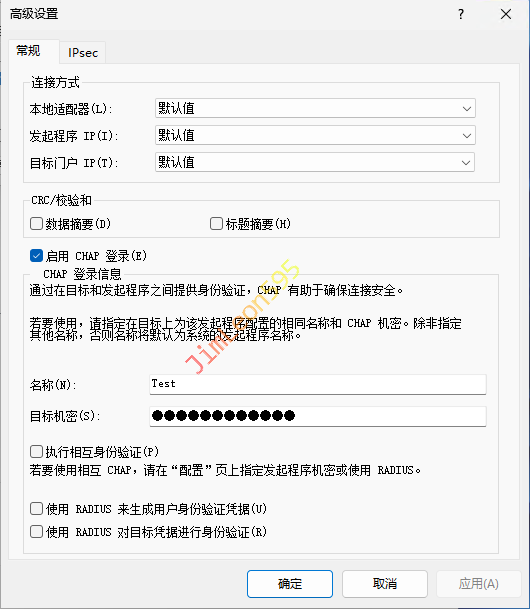
- 将此连接添加到收藏目标列表
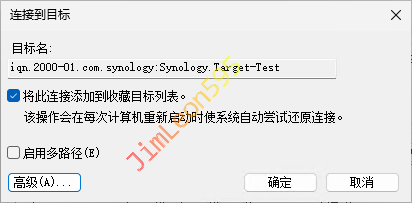
- 显示
已连接就是成功了一半
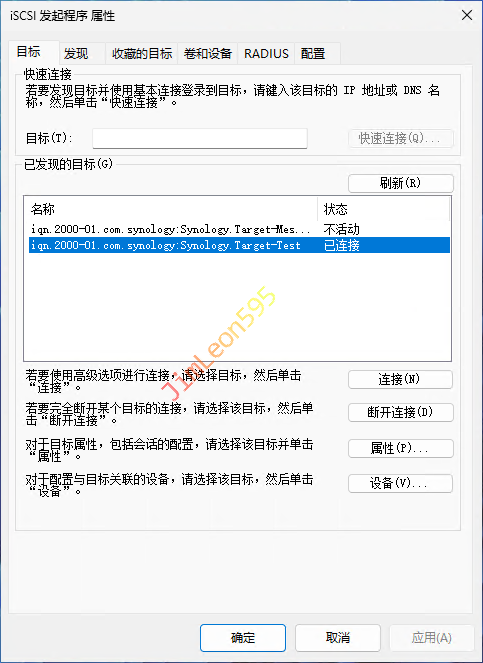
配置 iSCSI 硬盘
Win+R输入diskmgmt.msc
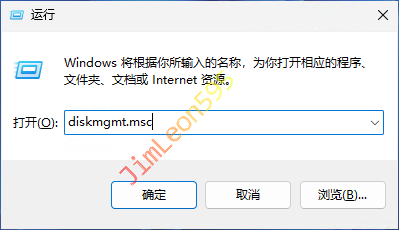
- 初始化
iSCSI硬盘
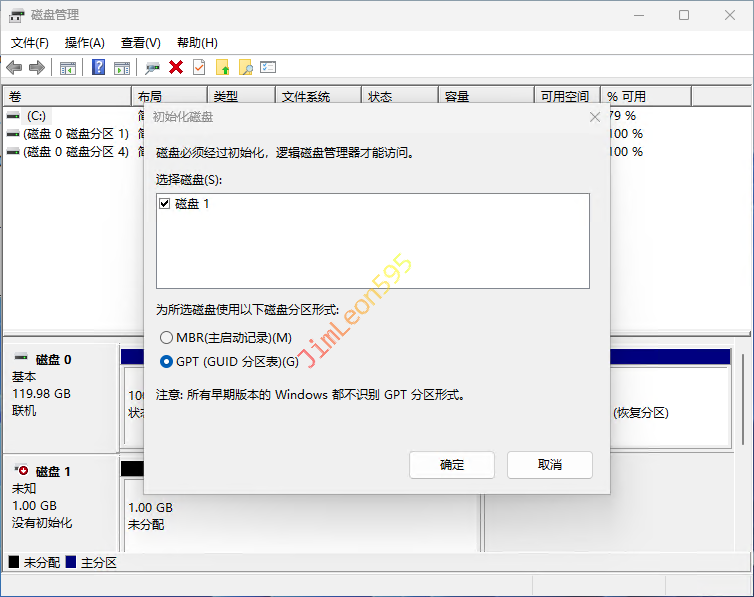
- 新建简单卷
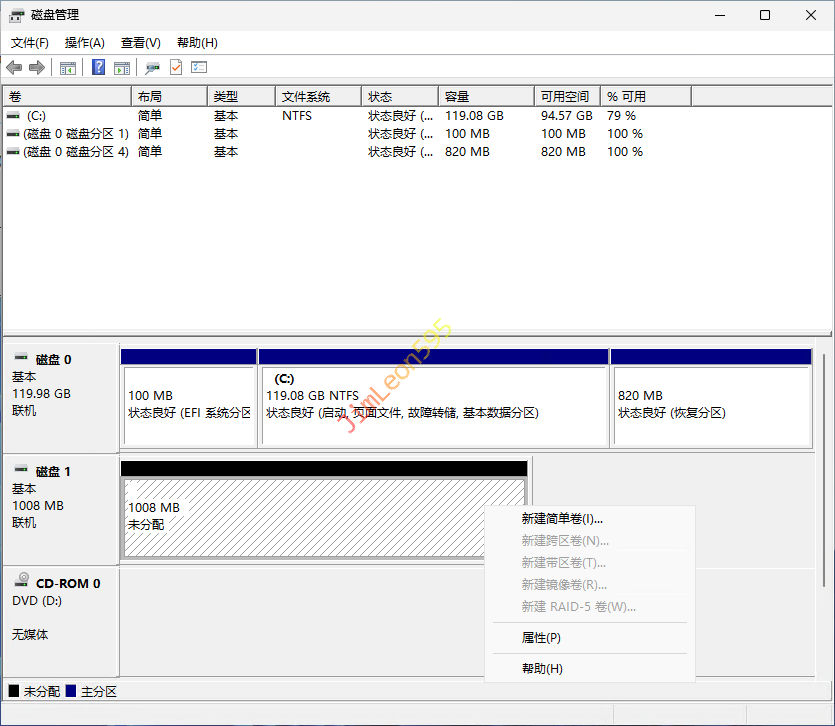
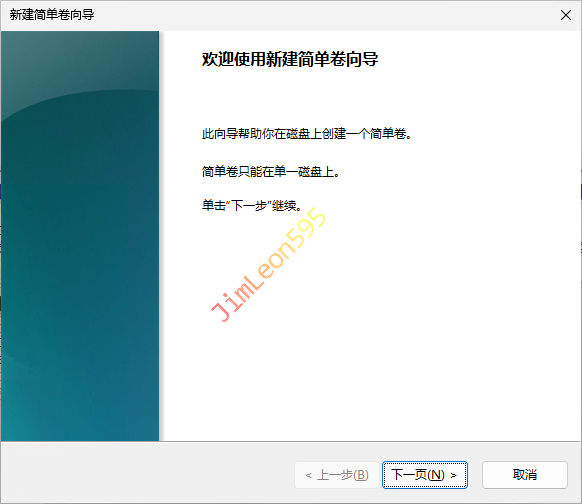
- 设置存储空间大小
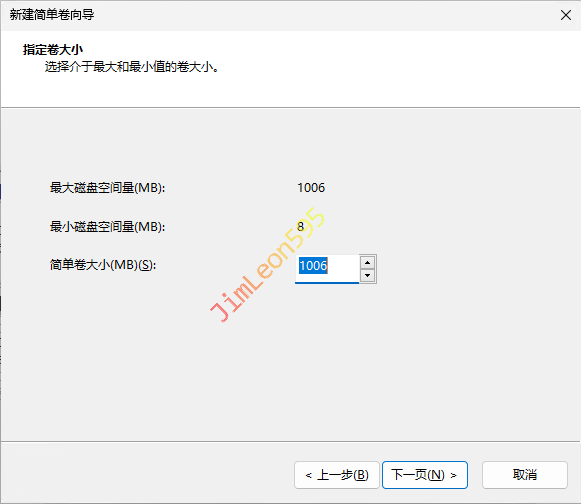
- 分配驱动器号和路径
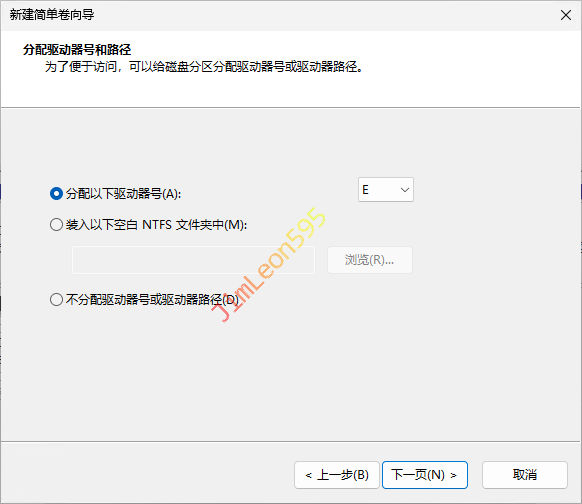
- 格式化分区
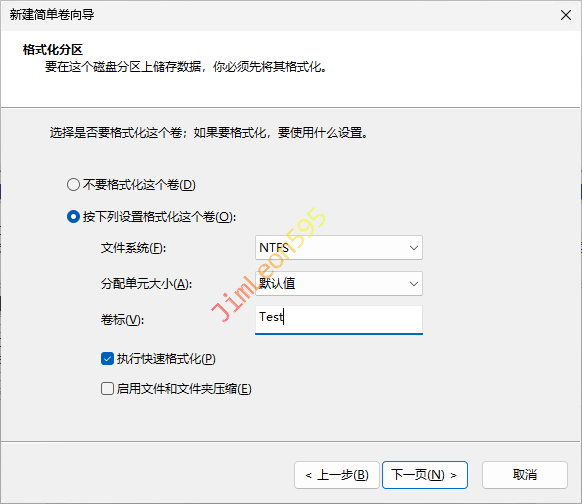
- 完成新建简单卷初始化
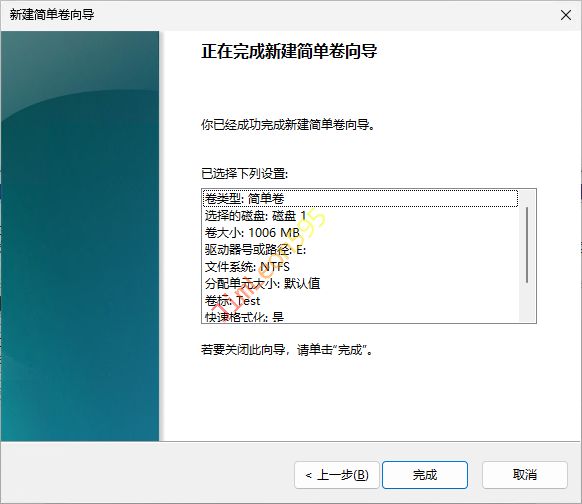
- 创建成功
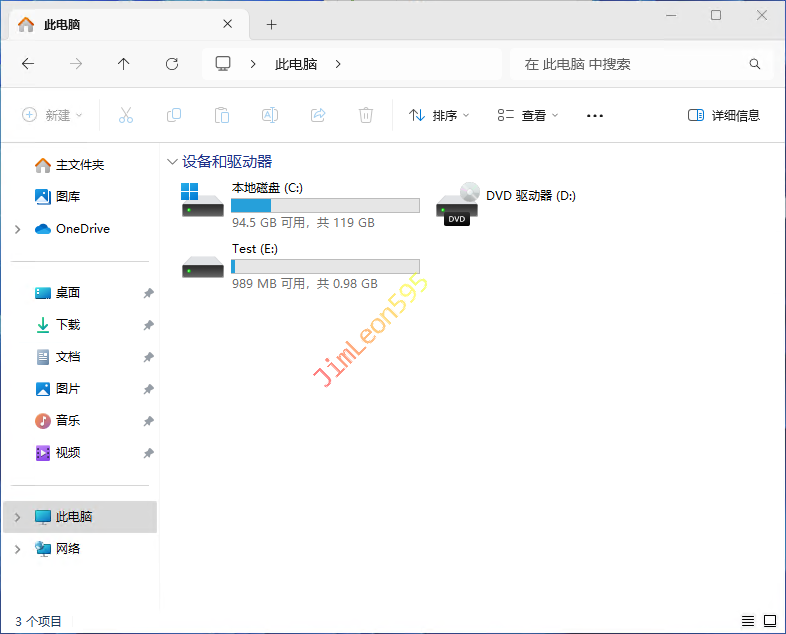
参考 & 引用
本博客所有文章除特别声明外,均采用 CC BY-NC-SA 4.0 许可协议。转载请注明来源 JimLeon595!
